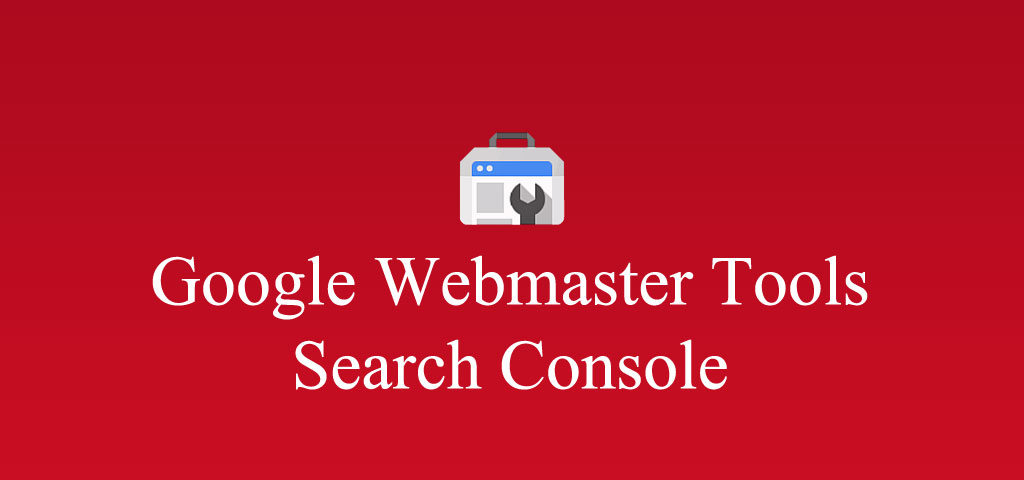
گوگل وب مستر (Google Webmaster) یا کنسول جستجوی گوگل (Search Console)، سرویس رایگانی است که از طرف گوگل در اختیار مدیران وب بصورت رایگان قرار گرفته شده است و به صاحبان وب کمک می کند تا از وضعیت سایت خود در نتایج جستجوی گوگل مطلع شده و با توجه به معیارهای گوگل، جایگاه وب سایت خود را ارتقا دهند.
برای استفاده از این سرویس در ابتدا باید سایت خود را در گوگل وب مستر ثبت نمایید که برای این منظور به یک اکانت گوگل نیاز خواهید داشت؛ اما قبل از هرچیز باید بدانید که بیشترین بازده را زمانی خواهید داشت که به عنوان صاحب و مدیر سایت به کدهای سایت خود دسترسی داشته و امکان ویرایش آن را داشته باشید. باید به این نکته توجه داشته باشید که برای حضور در نتایج جستجوی گوگل نیازی به استفاده از این سرویس نخواهید داشت اما در صورت استفاده از این کنسول جستجو، می توانید به بهترین نکات به جهت بهینه سازی سایت دست یافته و از راهکارهای مناسبی که گوگل به شما ارائه می دهد بهترین استفاده را داشته باشید.
از مزایای استفاده از گوگل وب مستر می توان به موارد ذیل اشاره نمود:
برای اضافه نمودن سایت به کنسول جستجو، ابتدا وارد webmaster tools شده سپس بر روی گزینه ADD A PROPERTY کلیک کرده و در کادر باز شده آدرس سایت خود را وارد نمایید.
(قسمت مربوطه به اضافه نمودن سایت)
در مرحله بعد، می بایست ادمین بودن شما برای گوگل تایید شود که به دو حالت انجام خواهد شد. در روش اول می توانید کد Html ای را که گوگل به شما ارائه می نماید به سایت اضافه کنید اما در روش دوم (Alternate Methods)، می توانید یک فایل با نامی مشخص را دریافت و در مسیر اصلی سایت خود قرار دهید و در نهایت بر روی کلمه verify کلیک نمایید
(قسمت مربوط به تایید ادمین سایت)
در مرحله بعد شما وارد میز کار کنسول جستجو (Dashboard) خواهید شد که در شکل زیر نمایی از آن را مشاهده می کنید. در این قسمت، آخرین وضعیت سایت در یک نگاه به شما ارائه خواهد شد. در این قسمت شما می توانید به پیغام ها و خطاهایی که بواسطه جستجو پدید می آید دسترسی داشته باشید. همچنین می توانید آماری از میزان دیده شدن سایت، تعداد کلیک ها، تعداد Url های بدست آمده از طریق sitemap و غیره را براحتی بدست آورید.
بخش Messages
پیام ها و راهکارهایی که از طرف گوگل برای ارتقای سایتمان ارسال می شود را می توان در این قسمت مشاهده نمود که این پیام ها می تواند شامل اعلام تغییرات، هشدار به جهت وجود malware، هشدار نسبت به لینک های ساختگی و یا هر پیام دیگری نسبت به سلامت وب سایت باشد.
Search Appearance
از این قسمت به جهت به تصویر کشیدن عناصری از سایت در نتایج جستجو استفاده می شود. می توانید از پاپ-آپ ویندوز برای تجسم اینکه سایت شما، هنگام جستجو چگونه به نمایش در خواهد آمد، استفاده کنید.
Search Traffic
یکی از قسمت های پرکاربرد کنسول جستجو می باشد که در این قسمت، کلمات کلیدی موجود در سایت شما که در گوگل به هنگام جستجو به نمایش در می آید قابل مشاهده می باشد.
Search Traffic، دارای زیر مجموعه های مختلفی می باشد که در زیر به آنها اشاره کوتاهی خواهیم داشت.
Google Index
Crawl
در مقالات بعدی، به بخش های مهم کنسول جستجو بیشتر خواهیم پرداخت و به نکاتی که استفاده از آنها باعث افزایش سرعت در ایندکس شدن سایت شما خواهد شد اشاره خواهیم نمود.
هیچ نظری وجود ندارد